Este tutorial le mostrará cómo instalar HP Network Simulator en Windows.
Lista de Hardware:
La siguiente sección presenta la lista de equipos utilizados para crear este tutorial de Windows.
Cada pieza de hardware enumerada anteriormente se puede encontrar en el sitio web de Amazon.
HP Switch Book
Nuestro libro se puede encontrar en el sitio web de Amazon - English | Portuguese | Spanish
A pesar de tener un buen conocimiento relacionado con las redes de computadoras e incluso tener algunas certificaciones sobre el tema, Luke, un analista de TI de 26 años de edad, acaba de recibir la misión de implementar una nueva red utilizando solo conmutadores HP.
Siga la historia de Luke y un enfoque paso a paso para la implementación de un proyecto de red creado por un profesional de gestión de proyectos certificado.
Windows Playlist:
En esta página, ofrecemos acceso rápido a una lista de videos relacionados con Windows.
No te olvides de suscribirte a nuestro canal de youtube llamado FKIT.
Tutorial relacionado con Windows:
En esta página, ofrecemos acceso rápido a una lista de tutoriales relacionados con Windows.
Tutorial - Instalación de HP Network Simulator
Acceder al hpe.com sitio web y descargue la última versión del software HP Network Simulator.
En nuestro ejemplo, descargamos el software HP Comware Lab 7.1.59.

Extraiga el archivo HCL_7.1.59-Setup.zip en una carpeta.
Haga clic con el botón derecho en el archivo HCL_7.1.59-Setup.zip y seleccione la opción: Extraer todo.
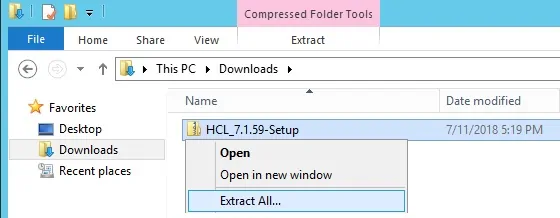
Haga clic con el botón derecho en el archivo de instalación denominado HCL_7.1.59-Setup y seleccione la opción: Ejecutar como administrador.
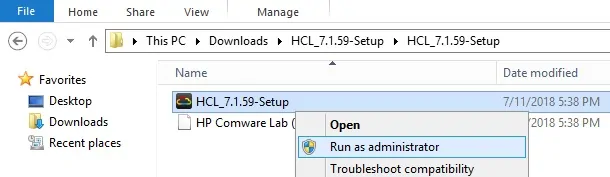
Se iniciará la instalación del simulador de red HP Switch.
La siguiente pantalla debe ser mostrada.
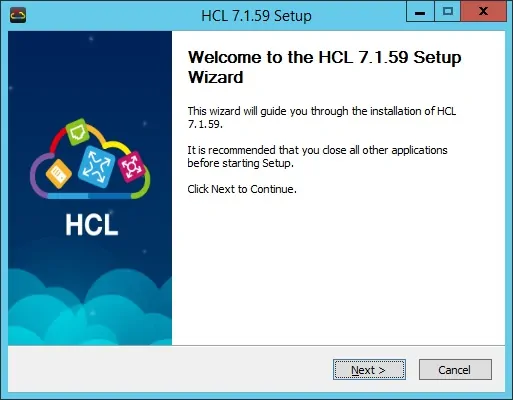
Acepta el acuerdo de licencia.
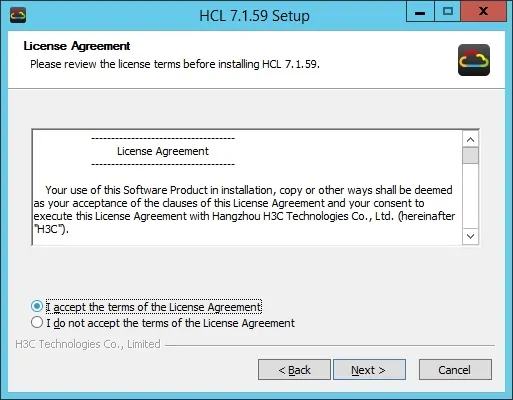
Seleccione la ruta de instalación.
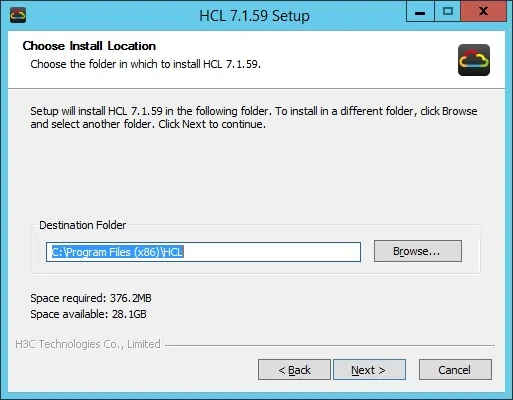
Seleccione todos los componentes y haga clic en el botón Instalar.
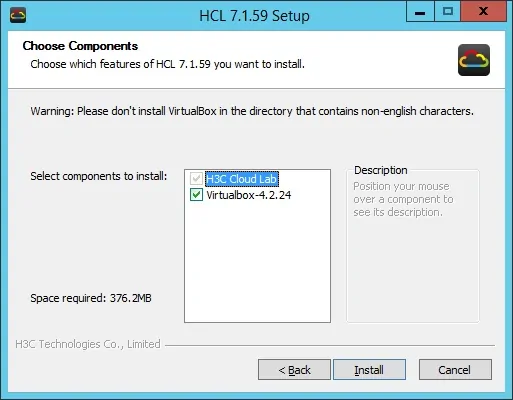
El sistema iniciará automáticamente la instalación del software VirtualBox.
Virtualbox es responsable de la virtualización del entorno de red.
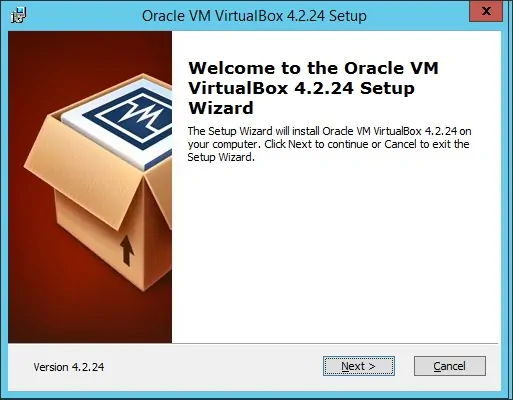
En la pantalla, debe hacer clic en el botón Instalar.
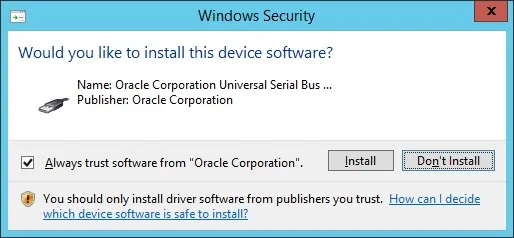
Desmarque la casilla de verificación de Virtualbox y finalice la instalación.
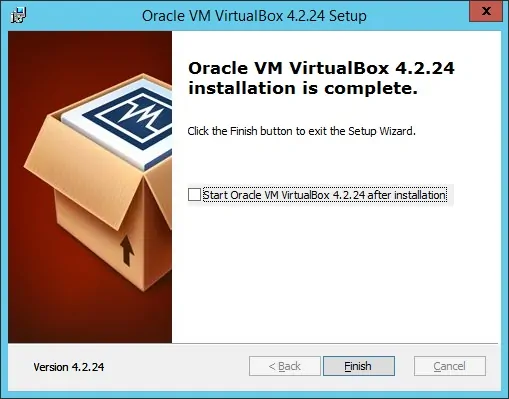
Después de finalizar la instalación de Virtualbox, el software del simulador de red HP estará listo.
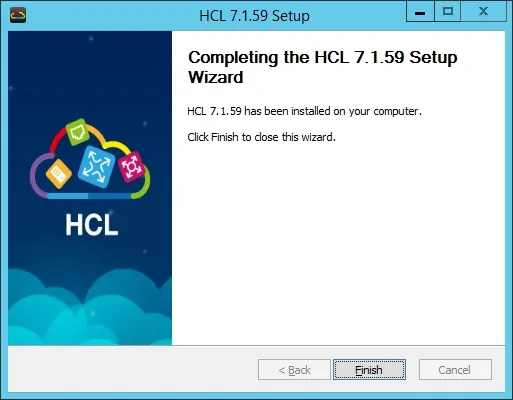
Para iniciar la aplicación de red HP, acceda al menú Inicio y ubique el ícono llamado H3C CLOUD LAB.
Haga clic derecho en H3C CLOUD LAB. y seleccione la opción llamada: Ejecutar como administrador.
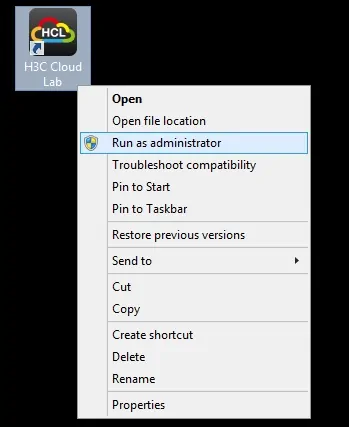
Para iniciar la aplicación de red HP, acceda al menú Inicio y ubique el ícono llamado H3C CLOUD LAB.
La siguiente pantalla debe ser presentada.
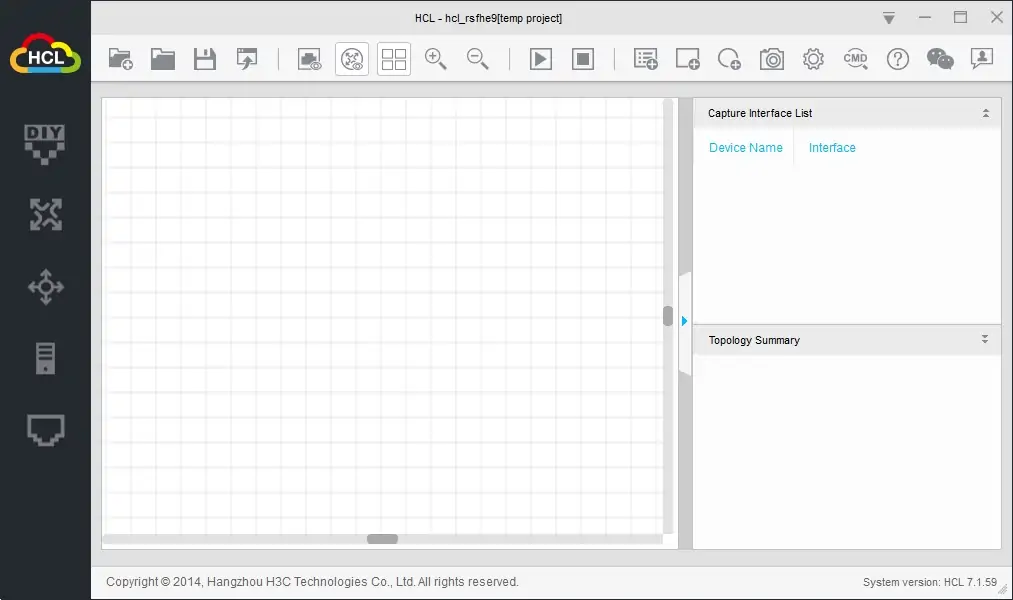
Ha instalado con éxito HP Network Simulator.
Si desea aprender a utilizar el software, debe echar un vistazo a nuestro video que figura en la parte superior de la página.

